- Nekateri uporabniki so poročali, da se napaka 0x800701E3 v operacijskem sistemu Windows 10 pojavi med prenosom datotek in prekine postopek.
- Skeniranje Chkdsk za zunanje pogone in trde diske računalnika bi lahko bilo zelo koristno.
- Nekateri ukazi v ukaznem pozivu lahko tudi diagnosticirajo težavo in popravijo datoteke.
- Razmislite tudi o ponovnem formatiranju zunanjih pogonov, na katere želite prenesti datoteke.

- Prenesite orodje za popravilo računalnika Restoro ki je priložen patentiranim tehnologijam (patent na voljo tukaj).
- Kliknite Zaženite optično branje najti težave s sistemom Windows, ki bi lahko povzročale težave z računalnikom.
- Kliknite Popravi vse za odpravljanje težav, ki vplivajo na varnost in delovanje vašega računalnika
- Restoro je prenesel 0 bralci ta mesec.
Nekateri uporabniki so objavili sporočilo o napaki 0x800701E3 MicrosoftForum za podporo. En uporabnik je to rekel v objava:
Poskušam prenesti datoteke na zunanji trdi disk in dobivam kodo napake 0x800701E3.
Sporočilo o napaki navaja: 0x800701E3error DEVICE_HARDWARE_ERROR, zahteva ni uspela zaradi usodne napake strojne opreme naprave.
Zato uporabniki ne morejo prenesti datotek na zunanje pogone, ko se pojavi ta težava. Tako boste morda lahko odpravili napako 0x800701E3, zato nadaljujte z branjem.
Kako lahko odpravim napako 0x800701E3 v sistemu Windows 10?
1. Zaženite pregledovanje chkdsk
- Pritisnite gumb File Explorer na Windows 10"s opravilna vrstica.
- Izberite Ta računalnik v Raziskovalcu, nato z desno miškino tipko kliknite pogon, s katerim želite optično prebratiPreverite disk.
- Upoštevajte, da morajo biti zunanji pogoni povezani z osebnimi računalniki, če jih želite izbrati.
- Izberite Orodja zavihek.
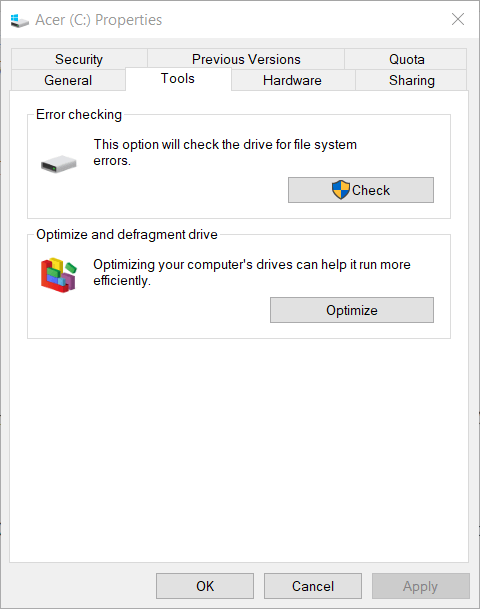
- Kliknite Preveri in izberite Optični bralnik možnost.
- Najprej optično preberite zunanji pogon z Preverite disk. Če težave ne odpravite, optično preberite trdi disk z Preverite disk tudi.
Nekateri uporabniki so potrdili, da lahko težavo odpravijo skeniranja chkdsk tako za zunanje pogone kot za trde diske računalnika, zato priporočamo, da poskusite.
2. Za popravilo sistema uporabite namensko programsko opremo
Priporočamo uporabo posebne programske opreme, ki bo samodejno pregledala vašo napravo, našla poškodovane ali poškodovane datoteke in jih v nekaj sekundah popravila s spektakularnimi rezultati.
Če obnovite sistem v prejšnje stanje, lahko odpravite številne sistemske težave. Preprostejši način za varno obnovitev sistema je uporaba posebnega orodja, ki lahko opravi vse delo namesto vas.
Restoro bo računalnik samodejno pregledal, ali obstajajo problematične datoteke, in bo nadomestil vse kritične sistemske datoteke Windows, ki ne delujejo, s prejšnjimi različicami, ki delujejo popolnoma.
To dejanje lahko izvedete tako:
- Prenesite in namestite Restoro.
- Zaženite aplikacijo.
- Počakajte, da najde kakršne koli težave s stabilnostjo sistema.
- Pritisnite Začnite popravilo.
- Znova zaženite računalnik, da začnejo veljati vse spremembe.
Vgrajeno orodje za obnovitev sistema bo sistem Windows povrnilo na prejšnjo različico, zato lahko izgubite nekaj dragocenih podatkov, ki so bili shranjeni po izdelavi točke za obnovitev. Sistem lahko vedno vrnete v stanje pred popravilom.
⇒ Poiščite Restoro
Izjava o omejitvi odgovornosti:Ta program je treba nadgraditi iz brezplačne različice za izvajanje nekaterih posebnih dejanj.
3. Zaženite pregledovanje sistemskih datotek
- Pritisnite tipko Tipka Windows + S, vnesite cmd v besedilno polje in pritisnite Enter.
- Desni klik Ukazni poziv in izberite Zaženi kot skrbnik možnost.
- Najprej vnesite naslednji ukaz in pritisnite tipko Vrni se tipka:
DISM.exe / Online / Cleanup-image / Restorehealth - Nato sprožite Preverjevalnik sistemskih datotek skeniranje z vnosom tega ukaza:
sfc / scannow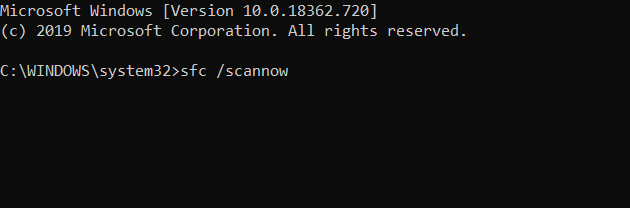
- Počakajte, da se skeniranje SFC konča. Če skeniranje popravi datoteke, kliknite Ponovni zagon v meniju Start.
Nekateri uporabniki lahko sprožijo HDDPreverjevalnik sistemskih datotek skenirajte, da popravite napako 0x800701E3. Torej, ne pozabite slediti zgornjim korakom.
4. Znova formatirajte zunanji pogon
- Pogon priključite v prenosnik ali namizje in odprite File Explorer.
- Kliknite Ta računalnik na levi strani Explorerja.
- Z desno miškino tipko kliknite zunanji pogon in izberite Oblika v kontekstnem meniju.
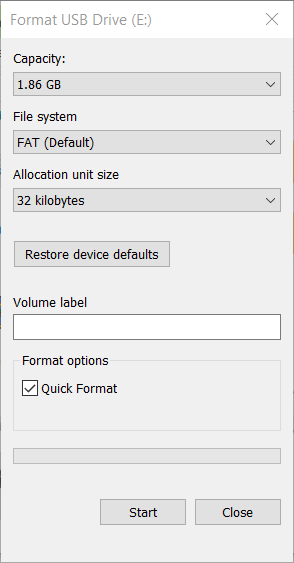
- Izberite Hitro formatiranje potrditveno polje.
- Pritisnite tipko Začni v oknu za preoblikovanje pogona.
Uporabniki so tudi potrdili, da so težavo odpravili s preoblikovanjem zunanjih pogonov, na katere so poskušali prenesti datoteke.
To je nekaj verjetnejših rešitev za napako 0x800701E3, vendar niso vedno zagotovljene v celoti za vse uporabnike.
Uporabniki, ki so isto napako odpravili z drugimi zgoraj omenjenimi resolucijami, lahko svoje popravke posredujejo v spodnjem oddelku za komentarje.
 Še vedno imate težave?Popravite jih s tem orodjem:
Še vedno imate težave?Popravite jih s tem orodjem:
- Prenesite to orodje za popravilo računalnika ocenjeno z odlično na TrustPilot.com (prenos se začne na tej strani).
- Kliknite Zaženite optično branje najti težave s sistemom Windows, ki bi lahko povzročale težave z računalnikom.
- Kliknite Popravi vse odpraviti težave s patentiranimi tehnologijami (Ekskluzivni popust za naše bralce).
Restoro je prenesel 0 bralci ta mesec.
Pogosto zastavljena vprašanja
Po mnenju uporabnikov se to sporočilo o napaki prikaže, ko poskušajo prenesti podatke med pogoni. Oglejte si našo podroben vodnik za odpravo napake 0x800701E3 v sistemu Windows 10.
Eden od hitrih načinov za odpravo napake Windows 10 0x800701E3 je prek a Preverjanje sistemske datoteke.
Če ste izvedli a ponastavitev sistema in še vedno naletite na napako Windows 10 0x800701E3, potem bi morda morali razmisliti o ponastavitvi zunanjega trdega diska.


